

|
Microsoft Excel是Microsoft為使用Windows和Apple Macintosh操作系統的電腦編寫的一款電子表格軟件。直觀的界面、出色的計算功能和圖表工具,再加上成功的市場營銷,使Excel成為最流行的個人計算機數據處理軟件。 人生處處是排名,你在學校排第幾?美女小C就職于一家教育機構,她需要對各班學員成績進行排名,她苦惱的跟我說,RANK函數不是她要的排名結果,微軟的工程師顯然不懂咱中國國情。我們知道,中國人的習慣是:無論有幾個并列第2名,之后的排名仍應該是第3名,即并列排名不占用名次,而RANK函數會將前面的并列排名占用掉名次。她求助我給他寫個中國式排名的函數,于是我寫了4個不同的函數給她,由于我寫的這4個函數都涉及到函數嵌套,對于沒有函數基礎的小伙伴來說,在理解起來有一定的難度,這個必須需要系統的學習。而我今天在這里給大家分享的是另外一種思路,這種方法對于VIP學員來說并不陌生,相對而言,這種方式更易上手,下面我們來看下她的數據源以及要的效果。 【數據源】如下↓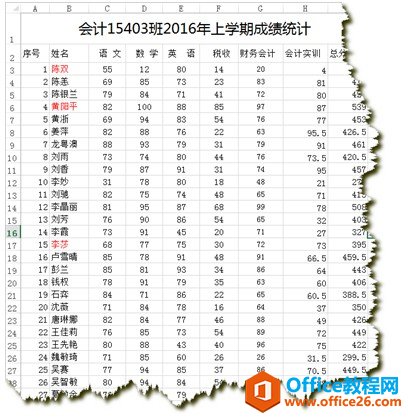 ? 【效果圖】如下↓ 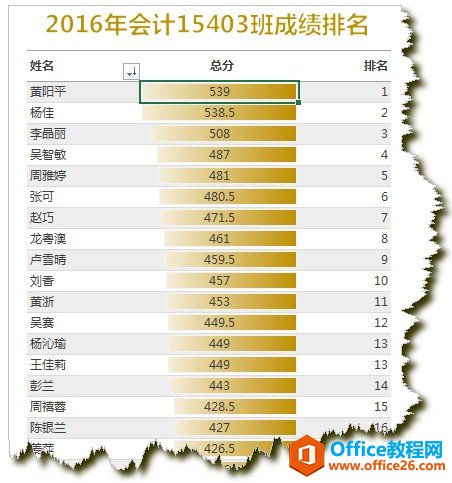 ? 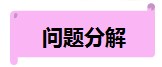 1. 效果圖中不用函數實現排名,還有什么功能可以快速實現排名,且支持動態? 2. 那個漸變的且是從右往左的條形圖是怎么做的?? 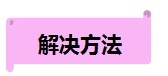 ?Excel中國式排名制作詳細步驟如下:? 1. 選中A2:I46區域【插入】-【數據透視表】,將透視表放在【現有工作表】本表中的AG2單元格中,如下: 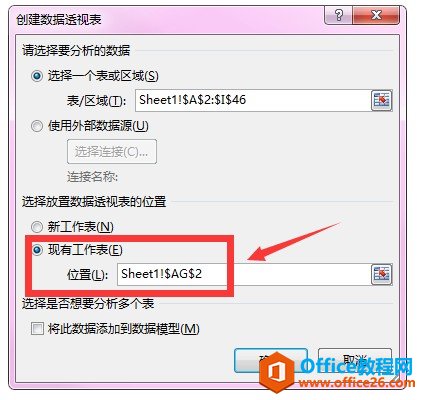 ?? ??2. 將【姓名】拉入行標簽,【總分】拉二次到值區域,如下:? 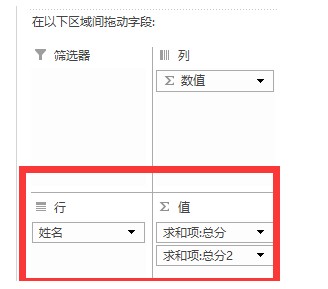 ? 3. 給透視表換件衣服,這是個顏值時代,我們得打扮打扮出門。光標放在數據透視表內,菜單欄會出現浮動選項卡【數據透視表工具】-【設計】-選擇【淺色】下面第一排第四個,并勾選【鑲邊行】,如下圖所示:? ? 3. 給透視表換件衣服,這是個顏值時代,我們得打扮打扮出門。光標放在數據透視表內,菜單欄會出現浮動選項卡【數據透視表工具】-【設計】-選擇【淺色】下面第一排第四個,并勾選【鑲邊行】,如下圖所示:?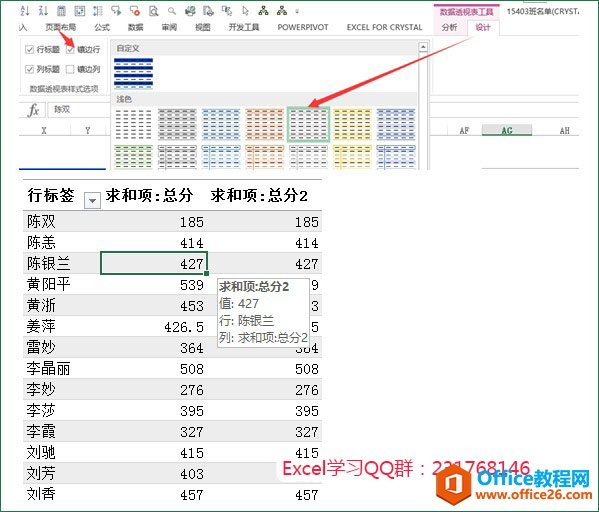 ? ?4. 將行標簽改名為【姓名】,選中列標題,CTRL+F調出替換對話框,將”求和項:”替換為空,注意這里必須要輸入一個空格,否則你替換不掉。將總分2改名為【排名】。 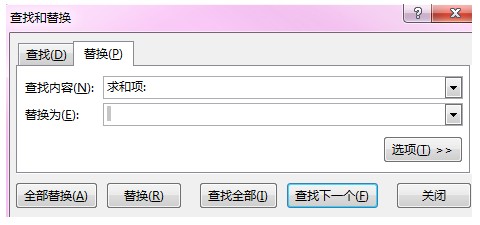 ? ?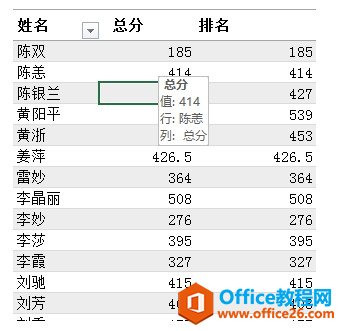 ? 5. 光標放在【排名】那里,右鍵-【值顯示方式】-【降序排列】,彈出的對話框直接確定即可。如下圖所示: ? 5. 光標放在【排名】那里,右鍵-【值顯示方式】-【降序排列】,彈出的對話框直接確定即可。如下圖所示: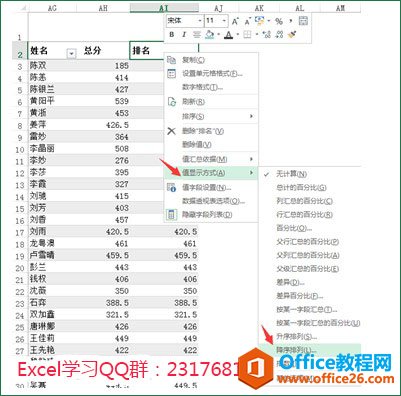 ? ?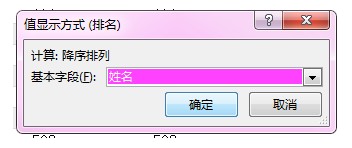 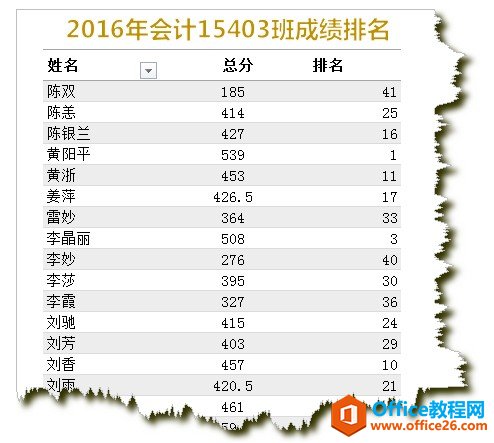 ?? ??6. 光標放在【總分】下,【開始】選項卡下-【條件格式】-【新建規則】,規則應用于【所有為“姓名”顯示“總分”值的單元格】,格式樣式選【數據條】,填充顏色選一個自己喜歡的,數據條不僅可以從左往右顯示,還可以從右往左顯示,如下圖所示: ? 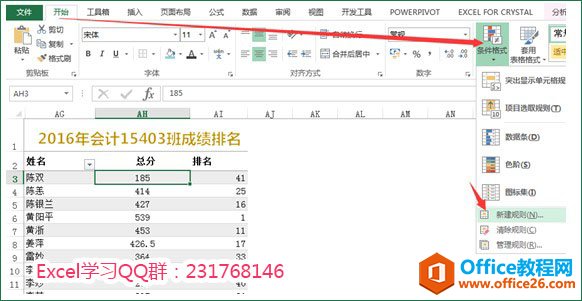 ? ?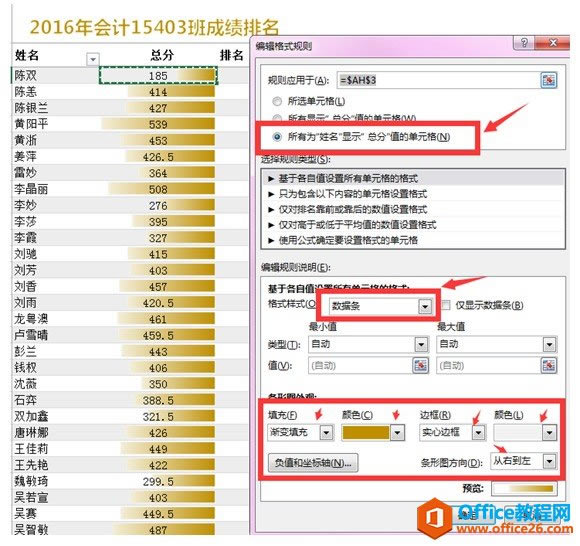 7. 光標放在【姓名】篩選那里,右鍵【其他排序選項】,選擇【降序排列】依據【排名】,如下圖所示: 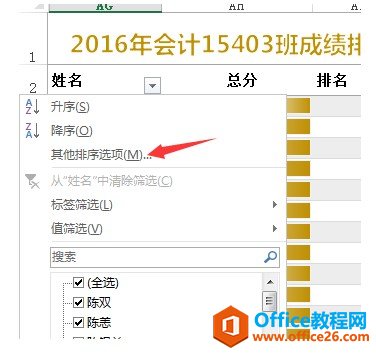 ? ?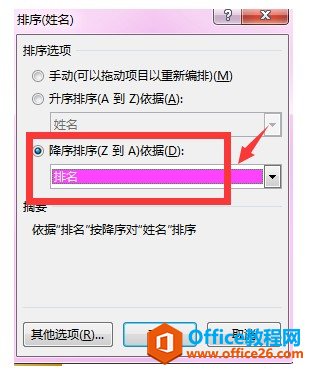 ? ?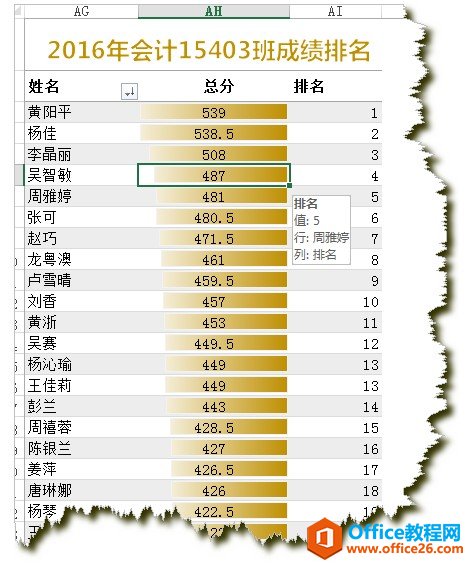 ? OK,完工。如果需要數據源動態擴展,我們只需要將數據源采用【超級表】格式即可,VIP學員可以直接去看滴答老師關于附贈視頻中的【超級表詳解】那一節,領略超級表是如何的更懂你的歡喜。 ? OK,完工。如果需要數據源動態擴展,我們只需要將數據源采用【超級表】格式即可,VIP學員可以直接去看滴答老師關于附贈視頻中的【超級表詳解】那一節,領略超級表是如何的更懂你的歡喜。Excel整體界面趨于平面化,顯得清新簡潔。流暢的動畫和平滑的過渡,帶來不同以往的使用體驗。 |
溫馨提示:喜歡本站的話,請收藏一下本站!